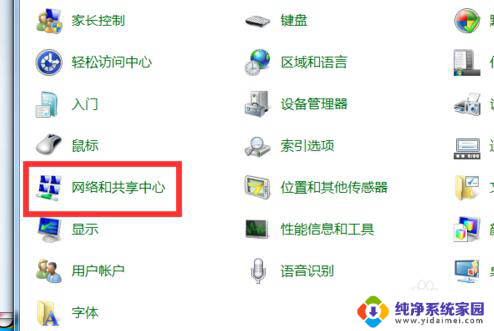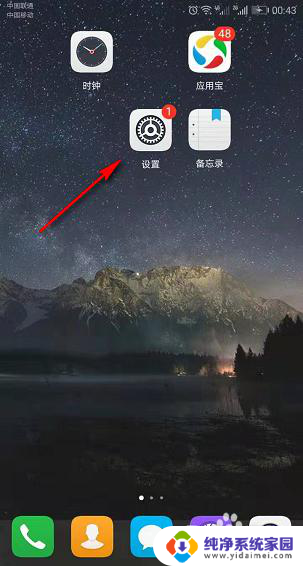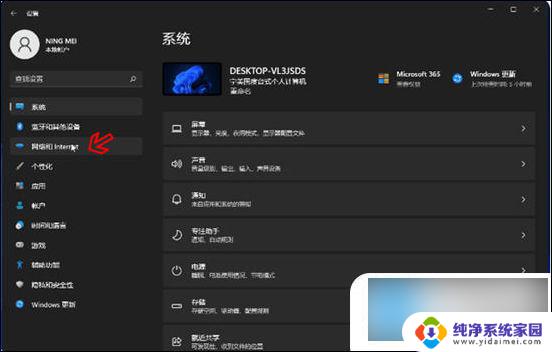手机与台式电脑无线连接方法 台式电脑如何连接无线网络
随着科技的不断进步,手机和台式电脑已经成为我们日常生活中必不可少的工具,在使用这些设备时,我们常常会遇到一个问题:如何将台式电脑与无线网络连接起来?事实上无线网络的连接方法多种多样,我们可以通过Wi-Fi、蓝牙或者移动热点等方式来实现。在本文中我将为大家介绍几种常见的手机与台式电脑无线连接方法,帮助大家轻松解决这一问题。无论是在家中办公还是外出旅行,只要掌握了这些技巧,我们就能够随时随地享受到便捷的无线网络。
具体步骤:
1.无线网卡有两种,
一种是免驱动。插入台式电脑USB接口就可使用。
一种是需要安装驱动的,网卡附带一个光盘。如果台式电脑没有光驱,需要借用笔记本把光驱里面的驱动安装文件拷贝到台式电脑上,安装网卡驱动即可使用。

2.无线网卡就绪后,桌面右下角会有一个无线网络的小图标。
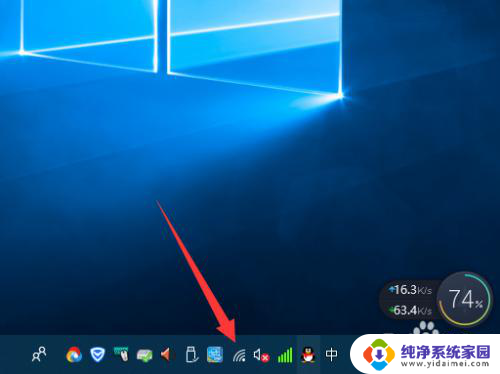
3.点开无线网络图标,就能看到附近的wifi网路。找到自己家,或者知道wifi密码的网络。选中自动连接,然后点击“连接”按钮。
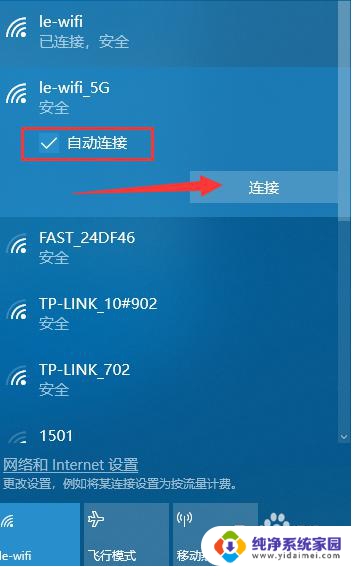
4.然后,输入wifi密码,点击“下一步”。
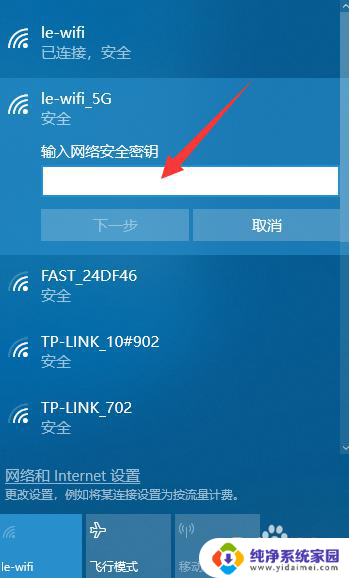
5.连接成功之后,无线网列表上面就会提示“已连接,安全”的提示。则代表可以上无线网了。
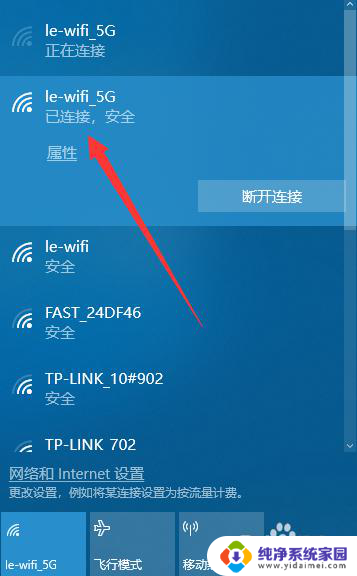
6.如连接成功之后,网络不可使用。可以尝试重启路由器,或重启网络,重新连接即可。
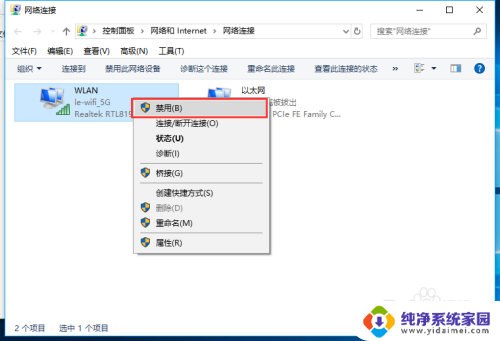
以上就是手机与台式电脑无线连接方法的全部内容,碰到同样情况的朋友们可以参照小编的方法来解决,希望能对大家有所帮助。